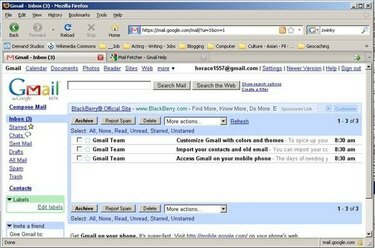
Google mejl
Ett e-postprogram eller en webbplats är inte begränsad till att använda en adress för att skicka och ta emot meddelanden. Faktum är att du kan lägga till så många som fem eller fler adresser från andra konton, endast begränsat av din e-postleverantörs gränser. Detta gör att du kan hantera flera olika e-postkonton genom en enda leverantör. Följande procedurer använder Google Mail (äldre version) som ett specifikt exempel, men dessa steg gäller generellt för alla e-postkonton.
Steg 1
Logga in på ditt e-postkonto. E-postfönstret öppnas.
Dagens video
Steg 2
Klicka på "Inställningar" uppe till höger. Fönstret "Inställningar" öppnas.
Steg 3
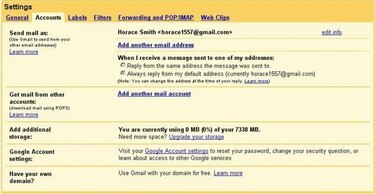
Fliken Konton
Klicka på fliken "Konton". Välj om du vill skicka och/eller få e-post från den nya adressen. Du kan lägga till adresser från redan befintliga konton, som Google, Hotmail och Yahoo!
Steg 4
Fortsätt till lämpligt avsnitt nedan.
Steg 5
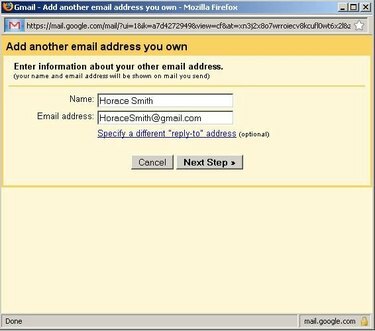
Dialogrutan Skicka e-post som
Välj "Lägg till en annan e-postadress du äger" från kategorin "Skicka e-post som" om du vill skicka e-post från en tillagd adress. Dialogrutan Skicka e-post som visas.
Steg 6
Ange e-postadressen du vill lägga till och namnet som ska användas för den adressen.
Steg 7
Välj att dina mottagare automatiskt ska svara till en annan adress än den du lägger till. Klicka på "Ange en annan svarsadress" och ange en adress. Klicka på knappen "Nästa steg" för att visa dialogrutan Verifiering.
Steg 8
Klicka på knappen "Skicka verifiering" för att skicka ett e-postmeddelande till den nya adressen du lagt till.
Steg 9
Läs verifieringsmeddelandet och klicka på verifieringslänken.
Steg 10
Klicka på "Stäng fönster" för att stänga dialogrutan Verifiering. Adressen du lade till visas i kategorin Skicka e-post som på fliken Konton.
Steg 11
Välj hur svar ska hanteras under "När du tar emot ett meddelande". När du skriver meddelanden visas den nya adressen med din standard i rullgardinsmenyn "Från". Välj en av dessa adresser att använda när du skickar ditt meddelande.
Steg 12
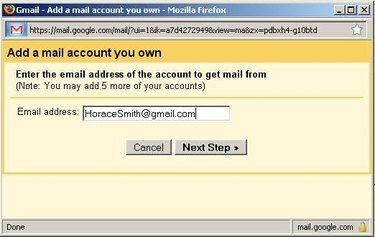
Dialogrutan Lägg till ett e-postkonto
Välj "Lägg till ett e-postkonto som du äger" från kategorin Få e-post från andra konton om du vill få e-post från en tillagd adress. Dialogrutan Lägg till ett e-postkonto visas.
Steg 13
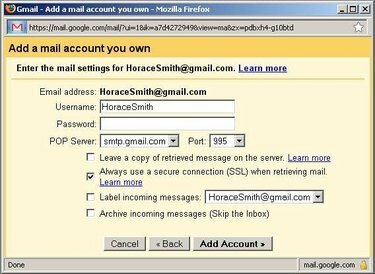
Dialogrutan Konto
Ange e-postadressen du vill lägga till och klicka på knappen "Nästa steg". Dialogrutan Konto visas.
Steg 14
Se till att standardposterna som används i den här dialogrutan, såsom användarkod, lösenord och POP-server, är korrekta genom att kontrollera med din e-postleverantör. Ändra eventuell information efter behov.
Steg 15
Klicka på knappen "Lägg till konto" för att stänga dialogrutan. Den nya adressen visas i kategorin Få e-post från andra konton på fliken Konton. Ditt nuvarande konto kommer automatiskt att hämta e-post som skickats till den adress du lagt till.
Saker du behöver
E-postprogram eller hemsida
Flera e-postkonton




